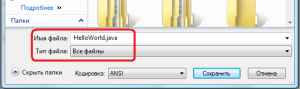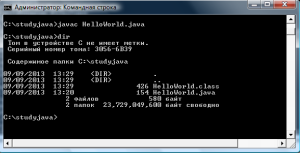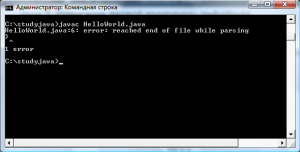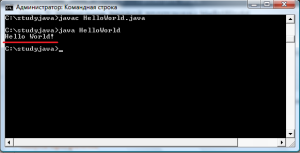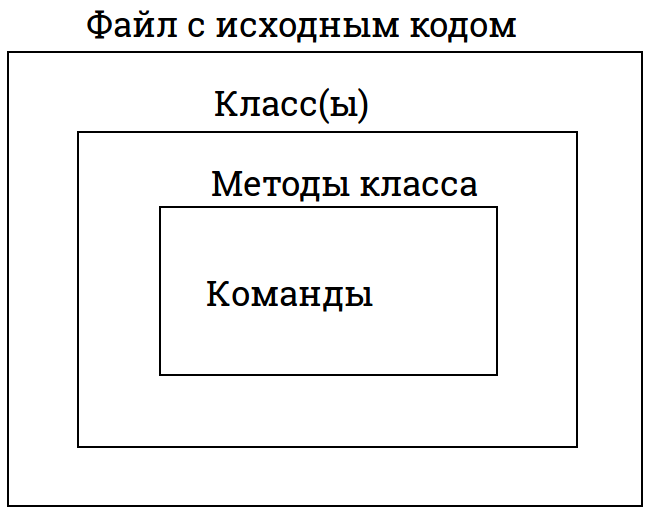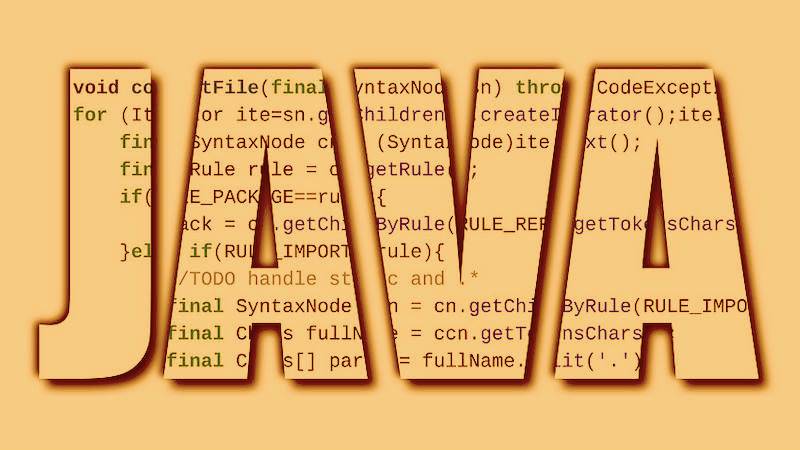создание простейшей программы на java ее компиляция в байт код и запуск
Создание простейшей программы на java ее компиляция в байт код и запуск
В этом уроке мы создадим нашу первую программу на языке Java.
Создание приложения на языке Java состоит из трех следующих шагов:
Создание исходного файла
Итак, открываем текстовый редактор и пишем в нем код программы Hello World, цель которой — вывод на экран сообщения Hello World!
Если вы пользуетесь Notepad++ то нужно выбрать Тип файла:Java source file (*.java)
Будьте внимательны! файл должен называться в точности так, как называется наш класс — HelloWorld. Так же важно учитывать регистр букв. HelloWorld и helloworld в данном случае это разные слова!
Компиляция исходного файла
Исходный файл с кодом программы создан, теперь перейдем к компиляции. Для компиляции Java предназначен компилятор javac, который входит в состав установленного нами в первом уроке пакета JDK.
Для того, чтобы скомпилировать исходный файл, открываем командную строку. Для этого в меню Windows Пуск в строке поиска вводим команду cmd и жмем Enter. После этого откроется командное окно.
Теперь в нем нужно изменить текущий каталог на тот, в котором находится наш исходный файл (например C:\studyjava\). Для этого вводим следующую команду:
После того, как директория изменилась, вводим команду компиляции
После этого, окно командной строки должно выглядеть следующим образом (рис 2.2):
То есть, мы не получим никакого подтверждения, о том, что программа скомпилировалась успешно. Однако, в папке с нашим исходным файлом, должен появиться файл HelloWorld.class. Это можно проверить с помощью команды
Эта команда выводит на экран список всех файлов, находящихся в выбранной директории (рис 2.3).
Если файл HelloWorld.class присутствует в этом списке, то это значит, что программа скомпилировалась успешно.
Если в коде программы есть ошибка, то компилятор Java при компиляции нам об этом сообщит.
Проведем эксперимент: Откроем в текстовом редакторе наш файл HelloWorld.java и удалим последнюю закрывающуюся фигурную скобку «>». Сохраним файл и попробуем его еще раз скомпилировать. В итоге получаем сообщение об ошибке (рис 2.4).
Чтобы исправить ошибку, нужно вновь открыть файл для редактирования, устранить ошибку, сохранить файл и еще раз его скомпилировать.
Запуск программы
Переходим к последней стадии — запуску программы.
Вводим в командном окне:
и если все перед этим было сделано правильно, то получаем результат — вывод сообщения «Hello World!» (рис 2.5).
Еще раз обратите внимание на чувствительность к регистру в Java. Если вы напишете helloworld вместо HelloWorld, то программа запущена не будет, потому что Java попросту не найдет файл с таким именем.
В качестве домашнего задания можете поэкспериментировать и выводить на экран какое-либо свое сообщение вместо Hello World!.
Быстрый старт в Java: от установки необходимого софта до первой программы
Как вы знаете, Java — один из самых популярных языков программирования в мире и его знание существенно увеличит вашу значимость как программиста. Итак, вы решили начать писать на этом языке. Вам понадобится поставить JDK для того, чтобы писать и запускать программы на Java. JDK — набор софта, разработанного Oracle, содержащий в себе компилятор (javac), среду выполнения (Java Runtime Environment), стандартную библиотеку языка, примеры и документацию. Прочитав эту статью, вы узнаете, как установить и настроить JDK на своей системе, что такое среда разработки и какие варианты IDE существуют для Java. Также вы напишете свою первую программу на Java.
Установка Java Development Kit
Итак, вы установили Java Development Kit, но это еще не всё. Необходимо настроить его для вашей системы.
Настройка JDK на примере Windows
После установки JDK и JRE не помешает установить на компьютер одну из IDE.
Установка IDE
Для начала разберёмся, что такое IDE.
IDE (Integrated Development Environment) — это комплекс программных средств, используемый программистами для разработки программного обеспечения. IDE позволяет с лёгкостью писать, запускать, отлаживать и тестировать код.
Для написания сложных программ целесообразно использовать IDE. Мы рассмотрим наиболее популярные.
Блокнот
Да, и в блокноте можно писать код! Для разработки вам потребуется всего лишь установить JDK и указать путь к ней. Пишете код в блокноте, компилируете с помощью командной строки. Тем не менее, для разработки сложных программ это не самый лучший вариант из-за отсутствия каких-либо дополнительных возможностей, присутствующих в продвинутых IDE.
NetBeans
NetBeans — выбор профессиональных Java-разработчиков. В ней есть уникальные возможности и инструменты, которые позволят вам сделать вашу программу кроссплатформенной, а код удобочитаемым. NetBeans поддерживает не только Java, но и другие языки программирования для десктоп- и веб-разработки. Она полностью бесплатна, скачать её можно с официального сайта. Вот лишь некоторые её возможности:
Eclipse
Eclipse, как и Netbeans — одна из наиболее популярных IDE. Она предоставляет впечатляющий интуитивно понятный интерфейс и производительную среду разработки, позволяющую комфортно разрабатывать приложения на Java. Скачать Eclipse можно бесплатно с официального сайта. Преимущества:
IntelliJ IDEA
IntelliJ IDEA — известная IDE для Java, написанная, как ни странно, на Java. Укомплектована уникальными инструментами и позволяет без проблем ориентироваться в программе. Нахождение ошибок и отладка кода никогда не были такими легкими, как с IntelliJ IDEA.
JCreator
JCreator — продвинутая и самая быстрая IDE для Java, написанная на C++.
Пишем свою первую программу
Итак, вы установили и настроили JDK, JRE и IDE для Java. Каков следующий шаг? Конечно же, написать программу, чтобы окончательно убедиться, что всё работает и вы готовы к изучению языка. Вы познакомитесь с базовой структурой кода на Java и создадите свою первую программу! Стоит отметить, что перед изучением Java следует ознакомиться хотя бы с самыми простыми принципами объектно-ориентированного программирования.
Структуру программы на Java можно представить так:
Структура программы на Java
В файле с исходным кодом содержится несколько классов — это части программы, имеющие определённые функции. Хорошей практикой считается разбиение программы на несколько файлов с исходным кодом, каждый со своим назначением. В классах содержатся методы — действия, которые могут выполнять объекты данного класса. В методе содержатся команды, с помощью которых вы можете получить желаемый результат.
Перед тем, как приступить к созданию программы, необходимо создать проект, а в нём и файл, в котором будет содержаться ваш код. Рассмотрим создание проекта на IDE Eclipse, но в остальных IDE процесс отличается не сильно. Cверху выберите «File», затем наведите курсор на «New», в открывшемся меню выберите «Java Project». В появившемся окне введите имя проекта и другие нужные вам настройки (если не уверены, что делать, то можно просто оставить все как есть) и нажмите «Next». Готово, вы создали проект! Осталось лишь создать в нём класс, в котором вы напишете свою первую программу. Щёлкните правой кнопкой мыши по вашему проекту (он должен появиться справа) и выберите «New» → «Class». Присвойте новому классу имя (в данном примере — это first ) и нажмите «Finish».
Приступим к написанию вашей первой программы. По традиции — это программа, выводящая на экран «Hello, world!».
Разберём по частям написанное нами:
Хорошо, вы написали вашу первую программу. Теперь её надо запустить. Для этого просто нажмите белую стрелочку в зеленом кружке на верхней панели (при наведении курсора на неё должно высветиться «Run»). После нажатия внизу откроется консоль, в которой вы увидите сообщение «Hello, world»! Поздравляю, вы написали вашу первую программу на Java и готовы погрузиться в увлекательный мир этого языка!
Полезные ссылки для дальнейшего изучения
Вот несколько ресурсов, которые помогут вам в изучении Java:
Хинт для программистов: если зарегистрируетесь на соревнования Huawei Cup, то бесплатно получите доступ к онлайн-школе для участников. Можно прокачаться по разным навыкам и выиграть призы в самом соревновании.
Перейти к регистрации
Инструменты для запуска и разработки Java приложений, компиляция, выполнение на JVM
Ни для кого не секрет, что на данный момент Java — один из самых популярных языков программирования в мире. Дата официального выпуска Java — 23 мая 1995 года.
Эта статья посвящена основам основ: в ней изложены базовые особенности языка, которые придутся кстати начинающим “джавистам”, а опытные Java-разработчики смогут освежить свои знания.
* Статья подготовлена на основе доклада Евгения Фраймана — Java разработчика компании IntexSoft.
В статье присутствуют ссылки на внешние материалы.
1. JDK, JRE, JVM
Java Development Kit — комплект разработчика приложений на языке Java. Он включает в себя Java Development Tools и среду выполнения Java — JRE (Java Runtime Environment).
Java development tools включают в себя около 40 различных тулов: javac (компилятор), java (лаунчер для приложений), javap (java class file disassembler), jdb (java debugger) и др.
Среда выполнения JRE — это пакет всего необходимого для запуска скомпилированной Java-программы. Включает в себя виртуальную машину JVM и библиотеку классов Java — Java Class Library.
JVM — это программа, предназначенная для выполнения байт-кода. Первое преимущество JVM — это принцип “Write once, run anywhere”. Он означает, что приложение, написанное на Java, будет работать одинаково на всех платформах. Это является большим преимуществом JVM и самой Java.
До появления Java, многие компьютерные программы были написаны под определенные компьютерные системы, а предпочтение отдавалось ручному управлению памятью, как более эффективному и предсказуемому. Со второй половины 1990-х годов, после появления Java, автоматическое управление памятью стало общей практикой.
Существует множество реализаций JVM, как коммерческих, так и с открытым кодом. Одна из целей создания новых JVM — увеличение производительности для конкретной платформы. Каждая JVM пишется под платформу отдельно, при этом есть возможность написать ее так, чтобы она работала быстрее на конкретной платформе. Самая распространённая реализация JVM — это JVM Hotspot от OpenJDK. Также есть реализации IBM J9, Excelsior JET.
2. Выполнение кода на JVM
Согласно спецификации Java SE, для того, чтобы получить код, работающий в JVM, необходимо выполнить 3 этапа:
3. Загрузчики классов и их иерархия
Вернемся к загрузчикам классов — это специальные классы, которые являются частью JVM. Они загружают классы в память и делают их доступными для выполнения. Загрузчики работают со всеми классами: и с нашими, и с теми, которые непосредственно нужны для Java.
Представьте ситуацию: мы написали свое приложение, и помимо стандартных классов там есть наши классы, и их очень много. Как с этим будет работать JVM? В Java реализована отложенная загрузка классов, иными словами lazy loading. Это значит, что загрузка классов не будет выполняться до тех пор, пока в приложении не встретится обращение к классу.
Иерархия загрузчиков классов
Первый загрузчик классов — это Bootstrap classloader. Он написан на C++. Это базовый загрузчик, который загружает все системные классы из архива rt.jar. При этом, есть небольшое отличие между загрузкой классов из rt.jar и наших классов: когда JVM загружает классы из rt.jar, она не выполняет все этапы проверки, которые выполняются при загрузке любого другого класс-файла т.к. JVM изначально известно, что все эти классы уже проверены. Поэтому, включать в этот архив какие-либо свои файлы не стоит.
Следующий загрузчик — это Extension classloader. Он загружает классы расширений из папки jre/lib/ext. Допустим, вы хотите, чтобы какой-то класс загружался каждый раз при старте Java машины. Для этого вы можете скопировать исходный файл класса в эту папку, и он будет автоматически загружаться.
Еще один загрузчик — System classloader. Он загружает классы из classpath’а, который мы указали при запуске приложения.
Процесс загрузки классов происходит по иерархии:
4. Структура Сlass-файлов и процесс загрузки
Перейдем непосредственно к структуре Class-файлов.
Все числа, строки, указатели на классы, поля и методы хранятся в Сonstant pool — области памяти Meta space. Описание класса хранится там же и содержит имя, модификаторы, супер-класс, супер-интерфейсы, поля, методы и атрибуты. Атрибуты, в свою очередь, могут содержать любую дополнительную информацию.
Таким образом, при загрузке классов:
5. Исполнение байт-кода на JVM
В первую очередь, для исполнения байт-кода, JVM может его интерпретировать. Интерпретация — довольно медленный процесс. В процессе интерпретации, интерпретатор “бежит” построчно по класс-файлу и переводит его в команды, которые понятны JVM.
Также JVM может его транслировать, т.е. скомпилировать в машинный код, который будет исполняться непосредственно на CPU.
Команды, которые исполняются часто, не будут интерпретироваться, а сразу будут транслироваться.
6. Компиляция
Компилятор — это программа, которая преобразует исходные части программ, написанные на языке программирования высокого уровня, в программу на машинном языке, “понятную” компьютеру.
Компиляторы делятся на:
Также компиляторы могут классифицироваться по моменту компиляции:
7. Организация памяти в Java
Стек — это область памяти в Java, которая работает по схеме LIFO — “Last in — Fisrt Out” или “Последним вошел, первым вышел”.
Он нужен для того, чтобы хранить методы. Переменные в стеке существуют до тех пор, пока выполняется метод в котором они были созданы.
Когда вызывается любой метод в Java, создается фрейм или область памяти в стеке, и метод кладется на его вершину. Когда метод завершает выполнение, он удаляется из памяти, тем самым освобождая память для следующих методов. Если память стека будет заполнена, Java бросит исключение java.lang.StackOverFlowError. К примеру, это может произойти, если у нас будет рекурсивная функция, которая будет вызывать сама себя и памяти в стеке не будет хватать.
Ключевые особенности стека:
Куча разбита на несколько более мелких частей, называемых поколениями:
Почему отказались от Permanent generation? В первую очередь, это из-за ошибки, которая была связана с переполнением области: так как Perm имел константный размер и не мог расширяться динамически, рано или поздно память заканчивалась, кидалась ошибка, и приложение падало.
Meta space же имеет динамический размер, и во время исполнения он может расширяться до размеров памяти JVM.
Ключевые особенности кучи:
Основываясь на информации выше, рассмотрим, как происходит управление памятью на простом примере:
У нас есть класс App, в котором единственный метод main состоит из:
— примитивной переменой id типа int со значением 23
— ссылочной переменной pName типа String со значением Jon
— ссылочной переменной p типа person
Как уже упоминалось, при вызове метода на вершине стека создаётся область памяти, в которой хранятся данные, необходимые этому методу для выполнения.
В нашем случае, это ссылка на класс person: сам объект хранится в куче, а в стеке хранится ссылка. Также в стек кладется ссылка на строку, а сама строка хранится в куче в String pool. Примитив хранится непосредственно в стеке.
Для вызова конструктора с параметрами Person (String) из метода main() в стеке, поверх предыдущего вызова main() создается в стеке отдельный фрейм, который хранит:
— this — ссылка на текущий объект
— примитивное значение id
— ссылочную переменную personName, которая указывает на строку в String Pool.
После того, как мы вызвали конструктор, вызывается setPersonName(), после чего снова создается новый фрейм в стеке, где хранятся те же данные: ссылка на объект, ссылка на строку, значение переменной.
Таким образом, когда выполнится метод setter, фрейм пропадет, стек очистится. Далее выполняется конструктор, очищается фрейм, который был создан под конструктор, после чего метод main() завершает свою работу и тоже удаляется из стека.
Если будут вызваны другие методы, для них будут также созданы новые фреймы с контекстом этих конкретных методов.
8. Garbage collector
В куче работает Garbage collector — программа, работающая на виртуальной машине Java, которая избавляется от объектов, к которым невозможно получить доступ.
Разные JVM могут иметь различные алгоритмы сборки мусора, также существуют разные сборщики мусора.
Мы поговорим о самом простом сборщике Serial GC. Сборку мусора мы запрашиваем при помощи System.gc().
Как уже было упомянуто выше, куча разбита на 2 области: New generation и Old generation.
New generation (младшее поколение) включает в себя 3 региона: Eden, Survivor 0 и Survivor 1.
Old generation включает в себя регион Tenured.
Что происходит, когда мы создаем в Java объект?
В первую очередь объект попадает в Eden. Если мы создали уже много объектов и в Eden уже нет места, срабатывает сборщик мусора и освобождает память. Это, так называемая, малая сборка мусора — на первом проходе он очищает область Eden и кладёт “выжившие” объекты в регион Survivor 0. Таким образом регион Eden полностью высвобождается.
Если произошло так, что область Eden снова была заполнена, garbage collector начинает работу с областью Eden и областью Survivor 0, которая занята на данный момент. После очищения выжившие объекты попадут в другой регион — Survivor 1, а два остальных останутся чистыми. При последующей сборке мусора в качестве региона назначения опять будет выбран Survivor 0. Именно поэтому важно, чтобы один из регионов Survivor всегда был пустым.
JVM следит за объектами, которые постоянно копируются и перемещаются из одного региона в другой. И для того, чтобы оптимизировать данный механизм, после определённого порога сборщик мусора перемещает такие объекты в регион Tenured.
Когда в Tenured места для новых объектов не хватает, происходит полная сборка мусора — Mark-Sweep-Compact.
Во время этого механизма определяется, какие объекты больше не используются, регион очищается от этих объектов, и область памяти Tenured дефрагментируется, т.е. последовательно заполняется нужными объектами.
Быстрый старт с Java: от знакомства до вашей первой игры
Эта статья рассчитана на новичков в программировании. Её цель — объяснить азы языка Java (классы, методы, компиляция, байт-код, JVM, переменные, условия, циклы, импорт). Этот материал поможет:
Java Development Kit (JDK)
В строку поиска Google вводим запрос: “jdk 8 download”, первая же строка поисковой выдачи даст нам ссылку на страницу загрузки на сайте oracle.com. Листаем вниз, щёлкаем по радио-кнопке “Accept License Agreement”, соглашаясь с лицензией, и выбираем пакет в колонке “Download”, который соответствует вашей операционной системе и её разрядности (32/64). Для скачивания потребуется регистрация на сайте (нужно будет указать логин и e-mail). Скачиваем и устанавливаем. На этапе выбора пакетов и папки JDK рекомендуется отказаться от Public JRE и сократить имя папки до “jdk1.8”.
Счастливым обладателям Windows потребуется также настройка системных переменных. Как их найти: Панель управления → Система → Дополнительные параметры системы → Вкладка «Дополнительно» → кнопка «Переменные среды», второе окошко сверху. В нем надо создать переменную JAVA_HOME и изменить (дополнить) Path (для этого используются кнопки «Создать» и «Изменить». Значение для переменной JAVA_HOME содержит путь к папке JDK. Переменную Path дополняем значением %JAVA_HOME%\bin. Обратите внимание, что список путей разделяется точкой с запятой (;). Инструкция есть также на сайте Oracle.
JDK содержит много утилит, но нам потребуется только компилятор (javac) и виртуальная машина Java — JVM (java).
Проверить правильность установки и настройки можно в командной строке (на Windows: Win + R → cmd) или в терминале (Linux, Mac), набрав следующие команды:
В качестве альтернативы можно использовать онлайн-JDK вместе с редактором, например на сайте Repl.it.
Написание кода
Писать исходный код можно в любом текстовом редакторе. А компиляцию и запуск проводить в командной строке (терминале). Но удобнее будет работать в редакторе с подсветкой синтаксиса и плагином, автоматизирующим компиляцию и запуск.
Для Windows хорошим выбором будет Notepad++ с плагином NppExec. Для Linux и Мас существуют другие текстовые редакторы, например Atom или Geany. Подробно об их настройке можно прочитать в статье «Пишем код на Java и Go в текстовом редакторе».
Hello, world!
При изучении нового языка писать программу, выводящую «Hello, world!», — это традиция. Она возникла в 1978 году, с выходом в свет книги «Язык программирования С» Брайана Кернигана и Денниса Ричи.
Код начинается с ключевого слова class. Java-программы состоят из классов — это «кирпичики» приложения. В реальных приложениях их могут быть десятки, сотни и тысячи. Затем пишется имя класса — HelloWorld. Имена классов принято писать в стиле CamelCase (все слова слитно, каждое с заглавной буквы). Классам, как и другим сущностям — методам, полям и переменным — рекомендуется давать мнемонические, «говорящие» имена.
После имени в фигурных скобках записывается тело класса. Оно может содержать поля, методы и другие классы. Поля хранят данные. Они подобны переменным, однако в Java это несколько иная сущность. Методы содержат набор команд или код. Имена методов (как и полей, переменных) принято писать в стиле camelCase, со строчной буквы.
В нашем классе только один метод — main(). Он особенный, его часто называют стартовым. Когда виртуальная машина Java получает класс для исполнения, она ищет в нём метод main. Если находит — выполняет код, который содержит метод. Если нет — выдаёт сообщение об ошибке. Важно, чтобы метод main() имел строго определённую сигнатуру: был публичным (public), статическим (static), не возвращающим никакого значения (void), с параметром в виде массива строк (String[] args). В противном случае виртуальная машина его просто не найдёт.
Наш метод main() содержит лишь одну строку, которая выводит в консоль текст «Hello, world!».
Перед компиляцией сохраняем написанный код в файл. Имя файла должно соответствовать имени класса с точностью до регистра символов (Java — регистрозависимый язык). Затем открываем командную строку (или терминал) и вызываем сначала компилятор (javac), а потом виртуальную машину JVM (java).
После компиляции возникнет бинарный файл HelloWorld.class, содержащий байт-код. Имя этого файла (без расширения) передаётся как параметр при вызове виртуальной машины. В результате видим строку «Hello, world!» — это результат выполнения программы.
Переменные
Переменные хранят данные (числа, строки, логические значения и другие). Они похожи на коробочки: надписи на них — это имя и тип переменной, а внутри находится значение. При этом возможны две операции:
В Java перед использованием переменную нужно обязательно объявить, указав тип и имя, поскольку Java — язык со строгой и статической типизацией. Попытка использовать переменную без объявления приведёт к ошибке компиляции. По типу переменные могут быть простыми (числа, символы, логические значения) или ссылочными (массивы, строки, любые другие объекты). В Java есть восемь простых типов (byte, int, short, long, float, double, boolean, char) и бесконечное количество ссылочных.
В примере ниже мы видим объявление двух переменных целого типа (int). Причём переменная second инициируется при объявлении. Затем переменной first присваивается результат выражения, в котором присутствует переменная second. В результате выполнения программы в консоль будут выведены значения обеих переменных: 35 и 10.
Проверка условий
Любой язык программирования высокого уровня позволяет изменять порядок выполнения программы в зависимости от заданного условия. В Java для этого используется конструкция if. После этого ключевого слова в скобках записывается логическое выражение, затем в фигурных скобках — группа команд. Если результат логического выражения — true (истина), то эта группа команд выполняется, если false (ложь) — нет.
Результат этого примера — строка “i = 10” в консоли, так как результат логического выражения (проверка на равенство) будет true.
Циклы
Циклы предназначены для повторения группы команд. Java позволяет использовать два вида циклов:
Запустив этот пример, мы увидим в консоли колонку чисел от 0 до 4. Это результат работы классического цикла for со счётчиком. В круглых скобках три параметра цикла, разделённые точкой с запятой: объявление и инициализация счётчика, проверка условия продолжения цикла, действие после каждой итерации. В фигурных скобках — тело цикла. В нашем случае это команда, выводящая значение счётчика i в консоль.
Когда будем писать игру, используем циклы while и do-while — там и увидим их работу на практике. Пока достаточно сказать, что их синтаксис проще for, а тело цикла повторяется до тех пор, пока логическое выражение в круглых скобках после while возвращает true.
Пример ниже иллюстрирует вторую форму цикла for — без счётчика. Такой вариант удобен при переборе элементов массива или списка.
Импорт и использование классов
Один из важных принципов программирования — DRY: Don’t Repeat Youself (не повторяйся). Разработчик должен уметь использовать то, уже создано, отлажено и работает.
Java поставляется с набором packages (пакетов). Они содержат скомпилированные классы, сгруппированные по тематике. На неё указывает имя пакета: java.io, java.util, java.net и так далее.
В игре нам потребуется случайное число от 0 до 9. Писать генератор случайных чисел незачем, так как в пакете java.util есть готовый класс Random. Чтобы использовать класс из пакета, его нужно импортировать. Строки с директивами импорта располагаются в самом начале файла класса.
Создадим объект на основании класса, чтобы можно было вызвать нужный метод. Слева от знака присваивания (=) объявляем ссылочную переменную (объект) random типа Random. Справа создаём объект с помощью директивы new.
Вызываем метод через точку после имени объекта: random.nextInt(10). Цифра 10 ограничивает диапазон генерируемых чисел (от 0 до 9). В результате получим строку из 30 случайных чисел. Запустите программу несколько раз и обратите внимание, что последовательность чисел не повторяется.
Игра «Угадай число»
Мы узнали достаточно, чтобы написать игру «Угадай число». В ней компьютер «загадывает» целое число от 0 до 9, а человек должен угадать его — есть три попытки.
Создадим класс GuessTheNumber с методом main(), импортируем нужные нам классы и добавим соответствующие объекты. Класс Scanner обеспечит чтение чисел с консоли (System.in — консоль).
Объявим и инициируем три переменные: счётчик попыток count, для чтения числа с консоли — guess, для хранения загаданного числа — number.
Опишем основной игровой цикл, используя while. В цикле запрашиваем число с консоли, сравниваем с загаданным. В случае несовпадения выводим подсказку и увеличиваем счётчик попыток на 1.
Тело цикла while повторяется, пока логическое значение в скобках возвращает true. Таким образом наш цикл будет повторяться, пока значение счётчика попыток меньше 3 и число не отгадано. Обратите внимание на конструкцию, которая позволяет выбрать одно из двух значений согласно условию в скобках. Это тернарный оператор. Если условие в скобках true, то возвращается значение слева от двоеточия, если false — справа.
Остаётся добавить строку с выводом результата игры (победа или проигрыш) после цикла — тут снова используется тернарный оператор. Текст работающей программы выглядит так:
Сохраняем программу в файл GuessTheNumber.java, компилируем (javac), вызываем JVM (java) — и пробуем выиграть у компьютера.
Добавим заключительный штрих: используя цикл do-while, позволим пользователю повторять сеанс игры без перезапуска программы. В приведённом ниже коде комментарий нужно заменить на соответствующий фрагмент из предыдущей программы. Попробуйте сделать это самостоятельно.
Обратите внимание, что тело цикла do-while повторяется на тех же условиях, что и тело цикла while: логическое выражение в скобках должно быть true.
Заключение
На всякий случай прилагаю мой telegram — @biblelamp. Если вас заинтересовала тема, рекомендую почитать «Java-программирование для начинающих» Майка МакГрата и «Изучаем Java» Кэти Сьерра и Берт Бейтс. В следующих статьях мы продолжим начальное изучение Java на примере создания других игр. Следите за блогом!
Другие статьи из серии «Быстрый старт с Java»:
Если язык Java вас заинтересовал — приглашаем на факультет Java-разработки. Если ещё не совсем уверены — посмотрите истории успеха наших Java-выпускников:
Эта статья рассчитана на новичков в программировании. Её цель — объяснить азы языка Java (классы, методы, компиляция, байт-код, JVM, переменные, условия, циклы, импорт). Этот материал поможет:
Java Development Kit (JDK)
В строку поиска Google вводим запрос: “jdk 8 download”, первая же строка поисковой выдачи даст нам ссылку на страницу загрузки на сайте oracle.com. Листаем вниз, щёлкаем по радио-кнопке “Accept License Agreement”, соглашаясь с лицензией, и выбираем пакет в колонке “Download”, который соответствует вашей операционной системе и её разрядности (32/64). Для скачивания потребуется регистрация на сайте (нужно будет указать логин и e-mail). Скачиваем и устанавливаем. На этапе выбора пакетов и папки JDK рекомендуется отказаться от Public JRE и сократить имя папки до “jdk1.8”.
Счастливым обладателям Windows потребуется также настройка системных переменных. Как их найти: Панель управления → Система → Дополнительные параметры системы → Вкладка «Дополнительно» → кнопка «Переменные среды», второе окошко сверху. В нем надо создать переменную JAVA_HOME и изменить (дополнить) Path (для этого используются кнопки «Создать» и «Изменить». Значение для переменной JAVA_HOME содержит путь к папке JDK. Переменную Path дополняем значением %JAVA_HOME%\bin. Обратите внимание, что список путей разделяется точкой с запятой (;). Инструкция есть также на сайте Oracle.
JDK содержит много утилит, но нам потребуется только компилятор (javac) и виртуальная машина Java — JVM (java).
Проверить правильность установки и настройки можно в командной строке (на Windows: Win + R → cmd) или в терминале (Linux, Mac), набрав следующие команды:
В качестве альтернативы можно использовать онлайн-JDK вместе с редактором, например на сайте Repl.it.
Написание кода
Писать исходный код можно в любом текстовом редакторе. А компиляцию и запуск проводить в командной строке (терминале). Но удобнее будет работать в редакторе с подсветкой синтаксиса и плагином, автоматизирующим компиляцию и запуск.
Для Windows хорошим выбором будет Notepad++ с плагином NppExec. Для Linux и Мас существуют другие текстовые редакторы, например Atom или Geany. Подробно об их настройке можно прочитать в статье «Пишем код на Java и Go в текстовом редакторе».
Hello, world!
При изучении нового языка писать программу, выводящую «Hello, world!», — это традиция. Она возникла в 1978 году, с выходом в свет книги «Язык программирования С» Брайана Кернигана и Денниса Ричи.
Код начинается с ключевого слова class. Java-программы состоят из классов — это «кирпичики» приложения. В реальных приложениях их могут быть десятки, сотни и тысячи. Затем пишется имя класса — HelloWorld. Имена классов принято писать в стиле CamelCase (все слова слитно, каждое с заглавной буквы). Классам, как и другим сущностям — методам, полям и переменным — рекомендуется давать мнемонические, «говорящие» имена.
После имени в фигурных скобках записывается тело класса. Оно может содержать поля, методы и другие классы. Поля хранят данные. Они подобны переменным, однако в Java это несколько иная сущность. Методы содержат набор команд или код. Имена методов (как и полей, переменных) принято писать в стиле camelCase, со строчной буквы.
В нашем классе только один метод — main(). Он особенный, его часто называют стартовым. Когда виртуальная машина Java получает класс для исполнения, она ищет в нём метод main. Если находит — выполняет код, который содержит метод. Если нет — выдаёт сообщение об ошибке. Важно, чтобы метод main() имел строго определённую сигнатуру: был публичным (public), статическим (static), не возвращающим никакого значения (void), с параметром в виде массива строк (String[] args). В противном случае виртуальная машина его просто не найдёт.
Наш метод main() содержит лишь одну строку, которая выводит в консоль текст «Hello, world!».
Перед компиляцией сохраняем написанный код в файл. Имя файла должно соответствовать имени класса с точностью до регистра символов (Java — регистрозависимый язык). Затем открываем командную строку (или терминал) и вызываем сначала компилятор (javac), а потом виртуальную машину JVM (java).
После компиляции возникнет бинарный файл HelloWorld.class, содержащий байт-код. Имя этого файла (без расширения) передаётся как параметр при вызове виртуальной машины. В результате видим строку «Hello, world!» — это результат выполнения программы.
Переменные
Переменные хранят данные (числа, строки, логические значения и другие). Они похожи на коробочки: надписи на них — это имя и тип переменной, а внутри находится значение. При этом возможны две операции:
В Java перед использованием переменную нужно обязательно объявить, указав тип и имя, поскольку Java — язык со строгой и статической типизацией. Попытка использовать переменную без объявления приведёт к ошибке компиляции. По типу переменные могут быть простыми (числа, символы, логические значения) или ссылочными (массивы, строки, любые другие объекты). В Java есть восемь простых типов (byte, int, short, long, float, double, boolean, char) и бесконечное количество ссылочных.
В примере ниже мы видим объявление двух переменных целого типа (int). Причём переменная second инициируется при объявлении. Затем переменной first присваивается результат выражения, в котором присутствует переменная second. В результате выполнения программы в консоль будут выведены значения обеих переменных: 35 и 10.
Проверка условий
Любой язык программирования высокого уровня позволяет изменять порядок выполнения программы в зависимости от заданного условия. В Java для этого используется конструкция if. После этого ключевого слова в скобках записывается логическое выражение, затем в фигурных скобках — группа команд. Если результат логического выражения — true (истина), то эта группа команд выполняется, если false (ложь) — нет.
Результат этого примера — строка “i = 10” в консоли, так как результат логического выражения (проверка на равенство) будет true.
Циклы
Циклы предназначены для повторения группы команд. Java позволяет использовать два вида циклов:
Запустив этот пример, мы увидим в консоли колонку чисел от 0 до 4. Это результат работы классического цикла for со счётчиком. В круглых скобках три параметра цикла, разделённые точкой с запятой: объявление и инициализация счётчика, проверка условия продолжения цикла, действие после каждой итерации. В фигурных скобках — тело цикла. В нашем случае это команда, выводящая значение счётчика i в консоль.
Когда будем писать игру, используем циклы while и do-while — там и увидим их работу на практике. Пока достаточно сказать, что их синтаксис проще for, а тело цикла повторяется до тех пор, пока логическое выражение в круглых скобках после while возвращает true.
Пример ниже иллюстрирует вторую форму цикла for — без счётчика. Такой вариант удобен при переборе элементов массива или списка.
Импорт и использование классов
Один из важных принципов программирования — DRY: Don’t Repeat Youself (не повторяйся). Разработчик должен уметь использовать то, уже создано, отлажено и работает.
Java поставляется с набором packages (пакетов). Они содержат скомпилированные классы, сгруппированные по тематике. На неё указывает имя пакета: java.io, java.util, java.net и так далее.
В игре нам потребуется случайное число от 0 до 9. Писать генератор случайных чисел незачем, так как в пакете java.util есть готовый класс Random. Чтобы использовать класс из пакета, его нужно импортировать. Строки с директивами импорта располагаются в самом начале файла класса.
Создадим объект на основании класса, чтобы можно было вызвать нужный метод. Слева от знака присваивания (=) объявляем ссылочную переменную (объект) random типа Random. Справа создаём объект с помощью директивы new.
Вызываем метод через точку после имени объекта: random.nextInt(10). Цифра 10 ограничивает диапазон генерируемых чисел (от 0 до 9). В результате получим строку из 30 случайных чисел. Запустите программу несколько раз и обратите внимание, что последовательность чисел не повторяется.
Игра «Угадай число»
Мы узнали достаточно, чтобы написать игру «Угадай число». В ней компьютер «загадывает» целое число от 0 до 9, а человек должен угадать его — есть три попытки.
Создадим класс GuessTheNumber с методом main(), импортируем нужные нам классы и добавим соответствующие объекты. Класс Scanner обеспечит чтение чисел с консоли (System.in — консоль).
Объявим и инициируем три переменные: счётчик попыток count, для чтения числа с консоли — guess, для хранения загаданного числа — number.
Опишем основной игровой цикл, используя while. В цикле запрашиваем число с консоли, сравниваем с загаданным. В случае несовпадения выводим подсказку и увеличиваем счётчик попыток на 1.
Тело цикла while повторяется, пока логическое значение в скобках возвращает true. Таким образом наш цикл будет повторяться, пока значение счётчика попыток меньше 3 и число не отгадано. Обратите внимание на конструкцию, которая позволяет выбрать одно из двух значений согласно условию в скобках. Это тернарный оператор. Если условие в скобках true, то возвращается значение слева от двоеточия, если false — справа.
Остаётся добавить строку с выводом результата игры (победа или проигрыш) после цикла — тут снова используется тернарный оператор. Текст работающей программы выглядит так:
Сохраняем программу в файл GuessTheNumber.java, компилируем (javac), вызываем JVM (java) — и пробуем выиграть у компьютера.
Добавим заключительный штрих: используя цикл do-while, позволим пользователю повторять сеанс игры без перезапуска программы. В приведённом ниже коде комментарий нужно заменить на соответствующий фрагмент из предыдущей программы. Попробуйте сделать это самостоятельно.
Обратите внимание, что тело цикла do-while повторяется на тех же условиях, что и тело цикла while: логическое выражение в скобках должно быть true.
Заключение
На всякий случай прилагаю мой telegram — @biblelamp. Если вас заинтересовала тема, рекомендую почитать «Java-программирование для начинающих» Майка МакГрата и «Изучаем Java» Кэти Сьерра и Берт Бейтс. В следующих статьях мы продолжим начальное изучение Java на примере создания других игр. Следите за блогом!
Другие статьи из серии «Быстрый старт с Java»:
Если язык Java вас заинтересовал — приглашаем на факультет Java-разработки. Если ещё не совсем уверены — посмотрите истории успеха наших Java-выпускников: